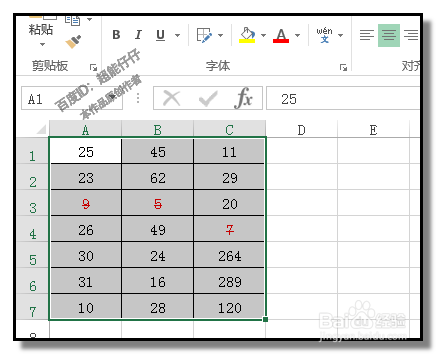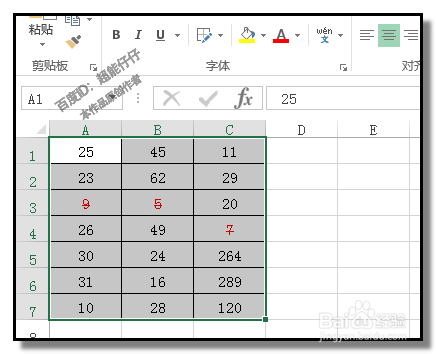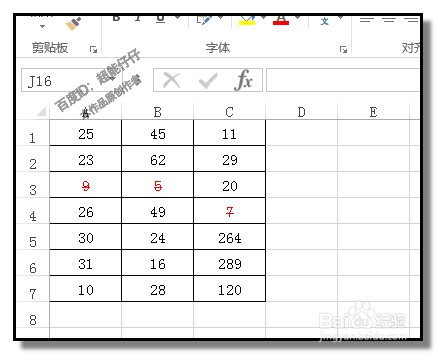1、如下图中的数据,要把小于10的数字变成红色,并加上一条删除线。
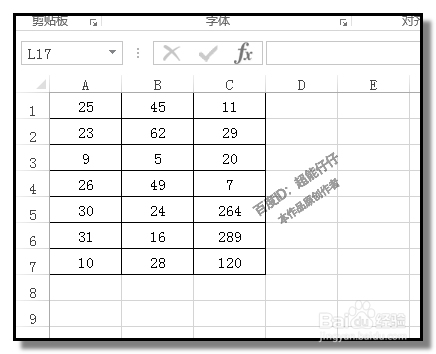
2、先把所有数据选中;然后,在开始选项卡这里,顺序点:条件格式-新建规则
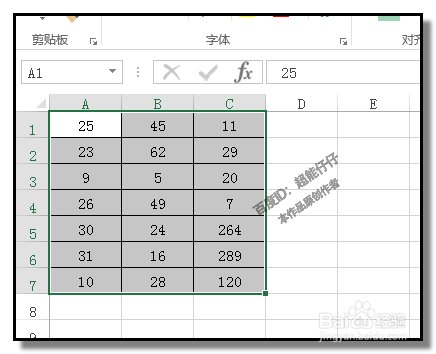
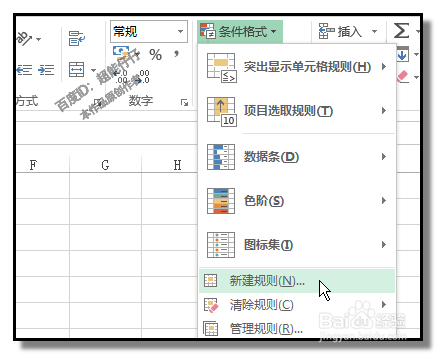
3、弹出新建格式规则对话框;点选:使用公式确定要设置格式的单元格
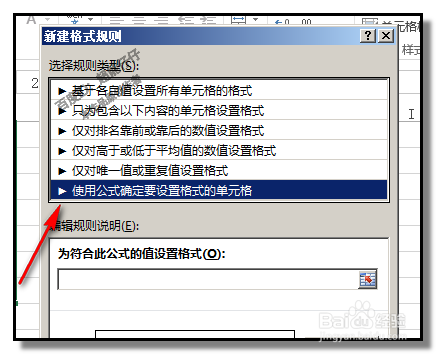
4、然后,在“为符合此公式的值设置格式”下方的输入框内输入:=a1<10
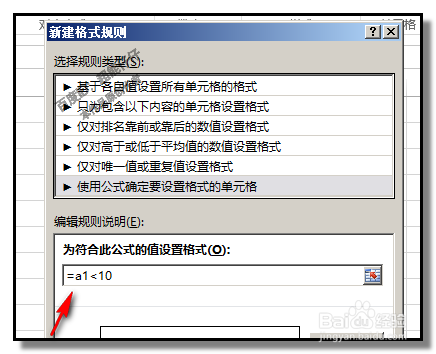
5、接着,在“格式”这里点下,设置格式弹出设置单元格格式对话框;
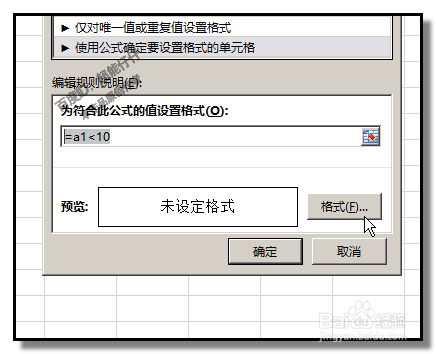
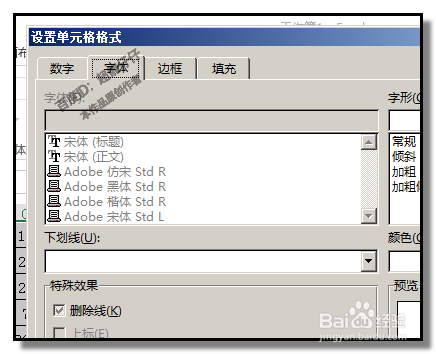
6、在特殊效果,删除线这里点下,激活;然后,在颜色这里的小三角点下,在弹出的颜色面板中点选红色再点击确定。
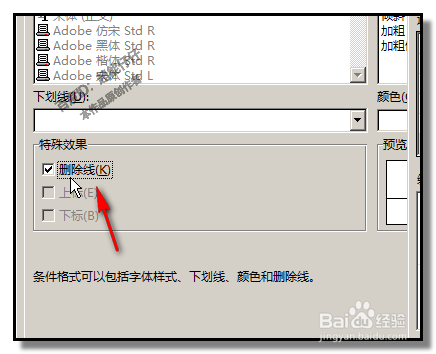
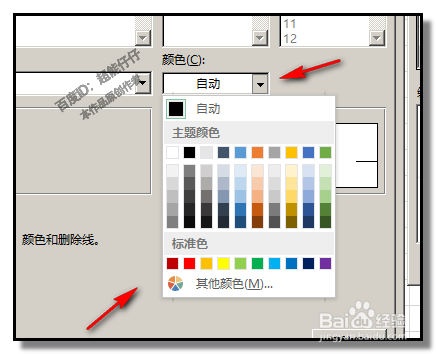
7、回到新建规则格式对话框,再点击确定。小于10的数字即变成红色,并加上了删除线。